Textfeld formatieren in OpenOffice: Tipps und Tricks für optimale Ergebnisse
Das Formatieren von Textfeldern in OpenOffice kann oft eine Herausforderung sein. In diesem Artikel gehen wir auf spezifische Techniken und Methoden ein, um Ihre Textfelder zu optimieren und professionell zu gestalten.

Was sind Textfelder in OpenOffice?
Textfelder sind spezielle Bereiche in Dokumenten, in denen Sie Text unabhängig vom Umbruchfluss der anderen Textelemente einfügen können. Diese sind besonders nützlich, wenn Sie bestimmte Informationen hervorheben oder visuell ansprechende Layouts erstellen möchten.
Textfeld erstellen in OpenOffice
Bevor wir uns mit dem Formatieren beschäftigen, hier eine kurze Anleitung, wie Sie ein Textfeld erstellen:
- Öffnen Sie Ihr OpenOffice-Dokument.
- Gehen Sie zu Einfügen > Textfeld.
- Zeichnen Sie das Textfeld mit der Maus auf der Seite.
Textfeld formatieren: Die grundlegenden Einstellungen
Um ein Textfeld in OpenOffice zu formatieren, klicken Sie mit der rechten Maustaste auf das Textfeld und wählen Sie Formateinstellungen. Hier können Sie mehrere Aspekte anpassen:
- Schriftart: Wählen Sie die gewünschte Schriftart und -größe aus, um den Text hervorzuheben.
- Textfarbe: Ändern Sie die Farbe des Textes, um Kontraste zu setzen und die Lesbarkeit zu verbessern.
- Hintergrundfarbe: Wählen Sie eine Hintergrundfarbe für das Textfeld, um es vom Rest des Dokuments abzuheben.
Erweiterte Formatierungsoptionen
Zusätzlich zu den grundlegenden Optionen bietet OpenOffice auch erweiterte Formatierungsfunktionen:
- Rand- und Abstandsoptionen: Passen Sie den Abstand zwischen dem Text und dem Rand des Textfeldes an, um eine bessere Lesbarkeit zu gewährleisten.
- Rahmenformatierung: Sie können einen Rahmen um Ihr Textfeld hinzufügen, um es visuell zu betonen. Dies geschieht im Bereich Rahmen der Formateinstellungen.
Textfeld in OpenOffice gruppieren und positionieren
Wenn Sie mehrere Textfelder erstellt haben, möchten Sie diese möglicherweise gruppieren. Gehen Sie dazu wie folgt vor:
- Halten Sie die Umschalttaste gedrückt und wählen Sie die Textfelder aus, die Sie gruppieren möchten.
- Klicken Sie mit der rechten Maustaste und wählen Sie Gruppieren.
Die Gruppierung erleichtert das Bewegen und Positionieren der Elemente auf der Seite. Unter dem Tab Position und Größe können Sie spezifische Werte für die Position Ihres Textfeldes festlegen.
Textfeld in OpenOffice für verschiedene Dokumenttypen optimieren
Je nach Dokumenttyp (z. B. Berichte, Flyer, Einladungen) sollten Sie unterschiedliche Formatierungen in Betracht ziehen. Für Berichte ist beispielsweise eine einfachere und zurückhaltendere Formatierung sinnvoll, während für Einladungen eine lebhaftere und einladende Gestaltung gewählt werden kann.
Beispiel: Textfeld für ein Einladungsschreiben
1. Wählen Sie eine warme Hintergrundfarbe (z. B. hellgelb oder pastellblau).
2. Verwenden Sie eine lebhafte Schriftart wie Comic Sans MS oder ähnliche.
3. Fügen Sie eine dekorative Rahmenlinie hinzu.
Fehlerbehebung: Textfeld wird nicht korrekt dargestellt
Manchmal kann es vorkommen, dass Ihr Textfeld in der Druckvorschau nicht korrekt angezeigt wird. Überprüfen Sie, ob:
- Das Textfeld möglicherweise direkt hinter einem anderen Element liegt.
- Die Formatierungseinstellungen korrekt sind.
- Die Druckereinstellungen angepasst wurden.
Zusammenfassung
Das Formatieren von Textfeldern in OpenOffice kann entscheidend sein, um Ihre Dokumente ansprechend und funktional zu gestalten. Experimentieren Sie mit verschiedenen Schriftarten, Farben und Anordnungen, um die bestmöglichen Ergebnisse zu erzielen. Nutzen Sie die erweiterten Optionen, um Ihre Textfelder weiter zu optimieren und sicherzustellen, dass sie sowohl in der digitalen als auch in der gedruckten Version hervorragend aussehen.
Neue Beiträge

Wie Sie Seitenzahlen in OpenOffice Einfügen: Eine Anleitung
Dokumentenbearbeitung

Bildgröße ändern in OpenOffice: Eine Schritt-für-Schritt-Anleitung
Tipps und Tricks
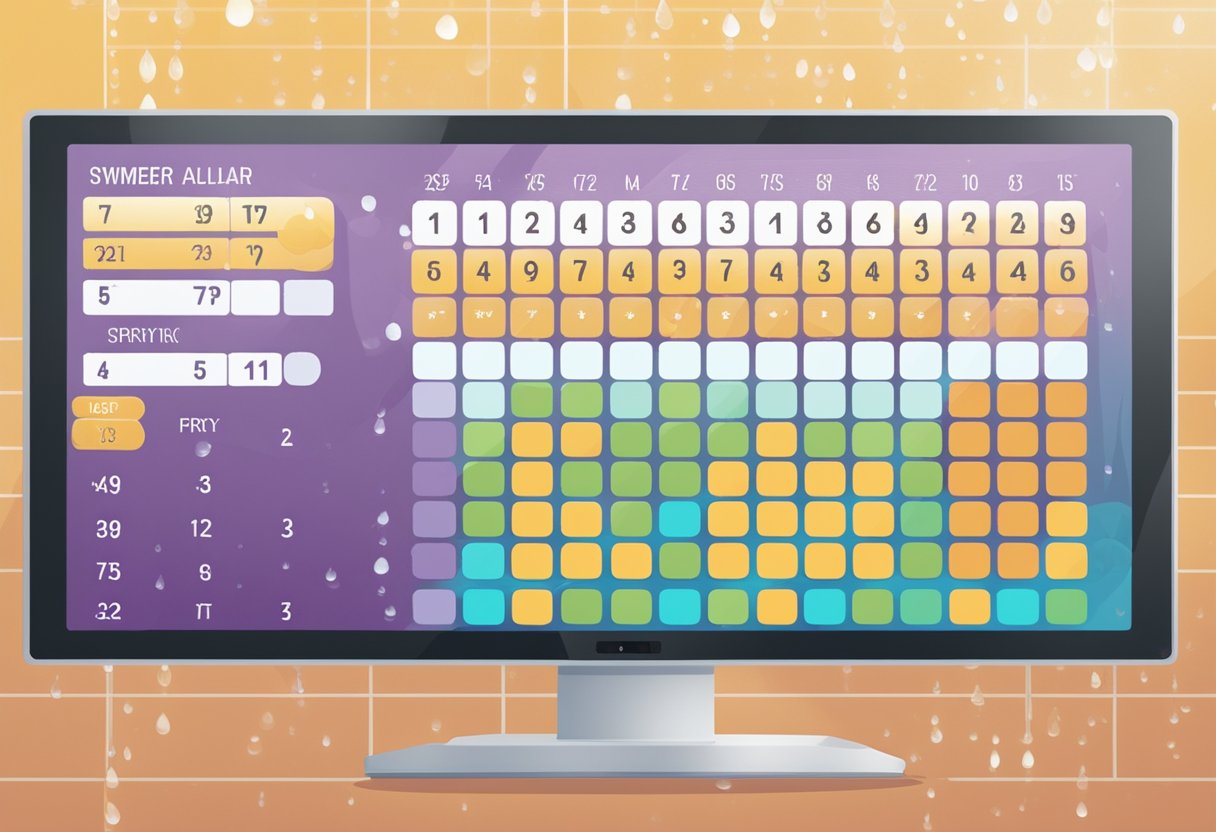
PHP Request Method Auslesen: So funktioniert es richtig
Webentwicklung

SQL Fehler beheben: Ein Beispiel für effektive Lösungen
Programmierung
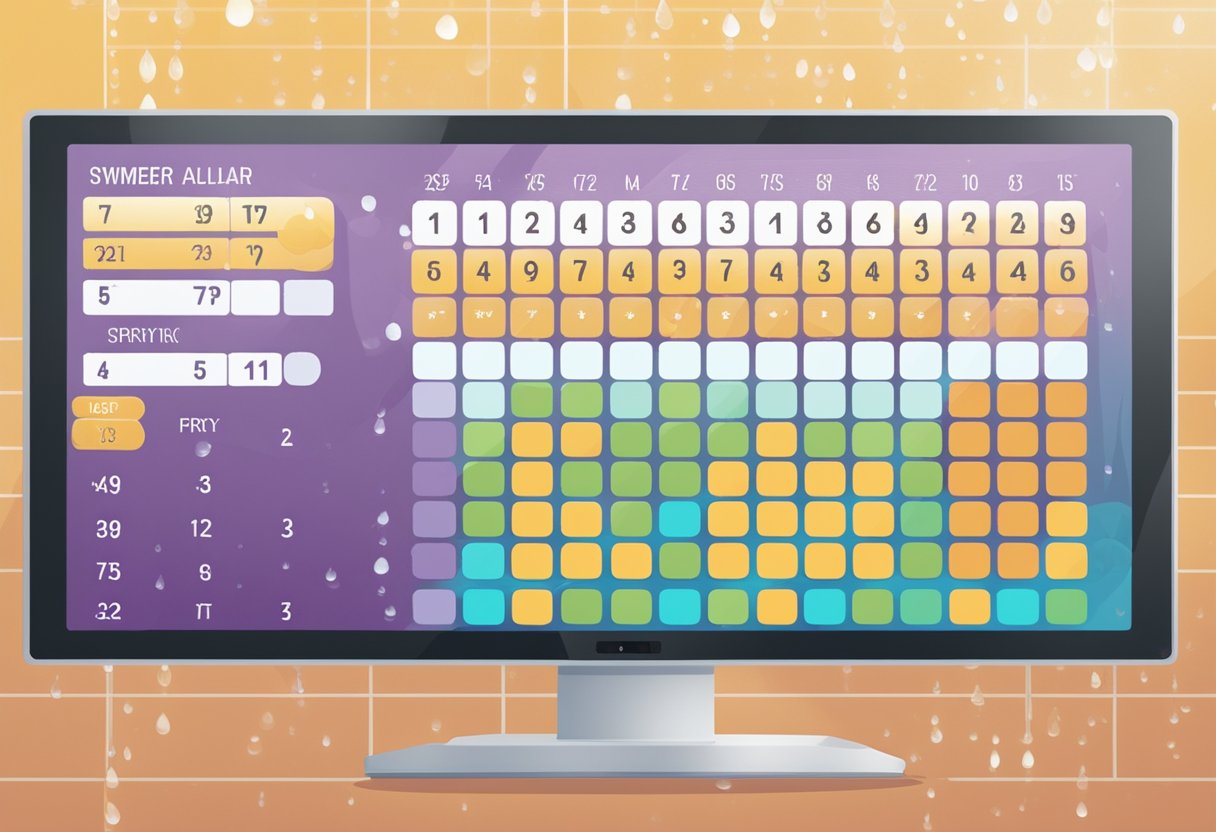
Windows Server Benutzer Anzeigen Lassen: Schritt-für-Schritt-Anleitung
IT-Sicherheit

Pseudocode Schleife Beispiel: Effektive Programmierung mit Schleifen verstehen
Programmierung

Outlook Signatur erstellen: Schritt-für-Schritt-Anleitung für professionelle E-Mail-Signaturen
Produktivität

Referenz vs Kopie: Unterschied im Detail erklärt
Wissenschaft

UTF-8 in ANSI umwandeln: Eine Schritt-für-Schritt-Anleitung
Technologie

Textfeld formatieren in OpenOffice: Tipps und Tricks für optimale Ergebnisse
Tipps und Tricks
Beliebte Beiträge

Pseudocode Beispiel: Effektives Programmieren leicht gemacht
Softwareentwicklung

Bilder Drehen in OpenOffice: Eine Schritt-für-Schritt-Anleitung
OpenOffice

Was ist eine Referenz? Alles, was Sie wissen müssen
Wissenschaft

Textfeld einfügen in OpenOffice: Eine Schritt-für-Schritt-Anleitung
OpenOffice

OpenOffice Querformat einstellen: Eine Schritt-für-Schritt-Anleitung
Tipps und Tricks

UTF-8 und Umlaute: Alles, was Sie wissen müssen
Coding

PHP Request: Vertiefte Einblicke und häufige Fragen
Webentwicklung

Outlook Dark Mode Einstellungen: Schritt-für-Schritt-Anleitung
Microsoft Outlook
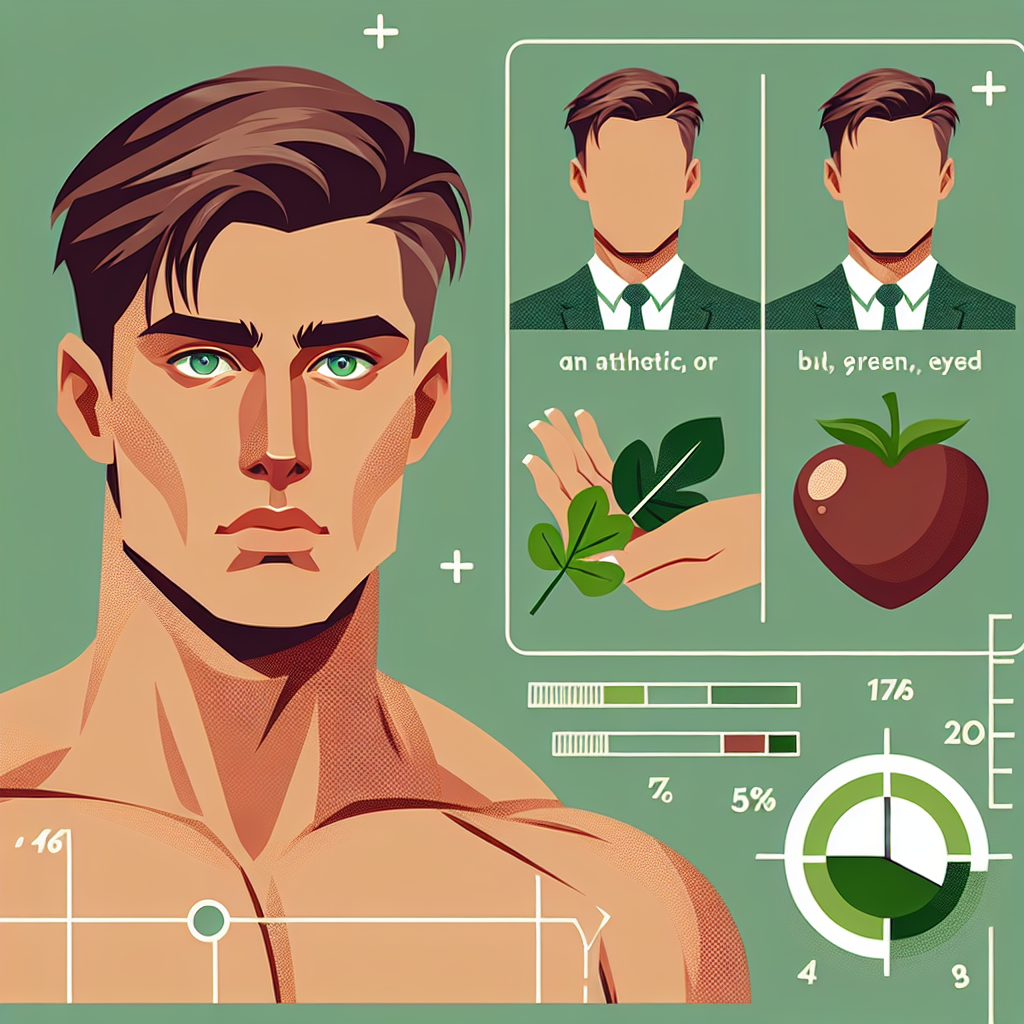
Array Ausgeben in PHP: Praktische Methoden und Beispiele
Webentwicklung

MySQL UTF8: Optimierung und Problemlösungen für Datenbankentwickler
Webentwicklung